分类
相信许多使用win10系统电脑的用户都会遇到提示用户账号控制,这要怎么解决呢?由于win10系统出没多久,所以还是有好多用户不太了解win10系统的功能,不懂得如何解决。下面我们就一起看看出现这个提示如何解决。
解决提示用户账号控制的步骤:
1、使用快捷键调出(WIN+R),然后输入msconfig 再点确定。
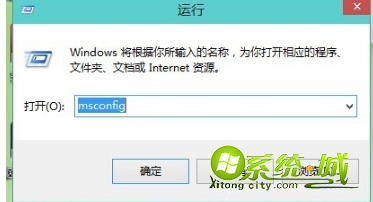
2、在系统配置工具,下面选择点击更改UAC设置然后再点击启动。
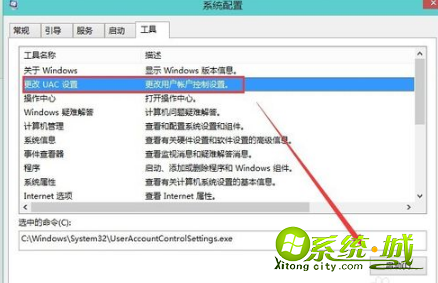
3、在出来的这个框框中,把它调成从不通知。然后确定就可以了。
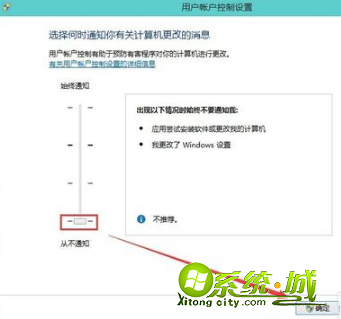
4、确定一下就会生效了。下次再安装程序时候就不会有这个提示了。
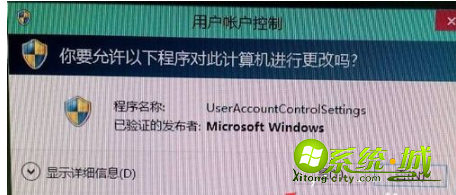
以上就是win10系统提示用户账号控制的解决方法,有出现这种情况的用户可以根据上面进行操作,希望可以帮到大家。
热门教程
网友评论